Slik deaktiverer du mikrofonen på Netgear Arlo Pro-kameraet

Arlo Pro-kameraet registrerer ikke bare video når den oppdager bevegelse, men det kan også ta opp lyd. Men hvis det ikke er en funksjon som du virkelig vil dra nytte av, kan du deaktivere mikrofonen for å spare litt av batterilevetiden.
Åpne Arlo-appen og trykk på fanen Innstillinger i nederst til høyre.
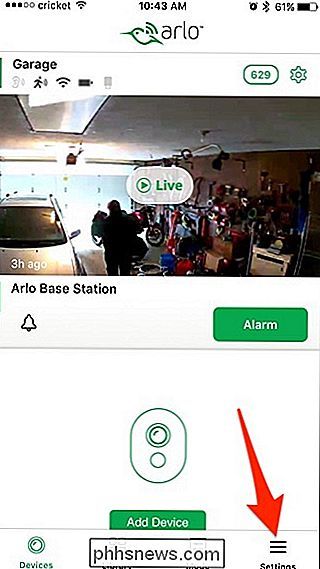
Trykk på "Mine enheter" øverst.
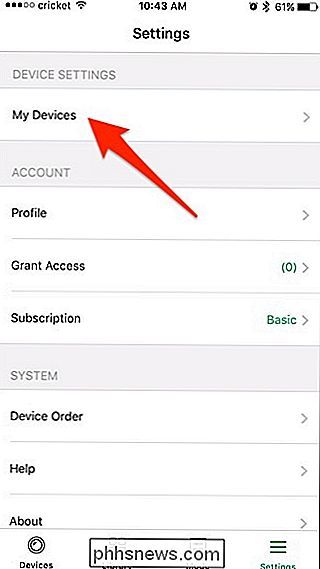
Velg kameraet fra listen hvis du har mer enn én. Ellers klikker du bare på det ene kameraet.
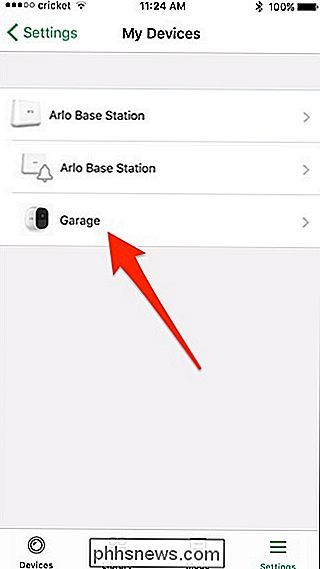
Trykk på "Lydinnstillinger".
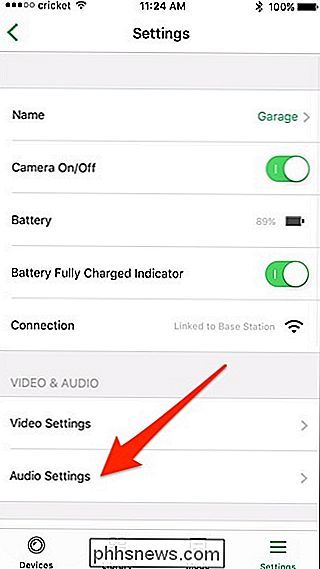
Ved siden av "Mikrofon" klikker du på bryteren for å slå den av hvis den ikke allerede er.
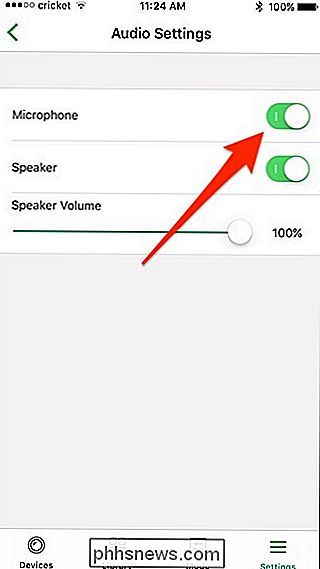
Fra samme skjermen, kan du også deaktivere kameraets høyttaler, samt endre volumet på høyttaleren.
Husk at deaktivering av begge eller begge vil hindre deg i å ha toveis chat-evner. Og selvfølgelig, når du slår av mikrofonen, blir det ikke tatt lyd på lyden når videoen blir tatt opp. Noen ganger er det ikke nødvendig, men hvis du har kameraet ditt satt opp på et sted der det er like nyttig å ta opp lyden, er det ikke vondt å holde mikrofonen på.

Slik merker du og deler skjermbilder på PlayStation 4 eller Pro
Noen ganger må du bare stoppe og ta noen skjermbilder mens du spiller, fordi moderne spill er overveldende vakre. Og når du får det perfekte skuddet, vil du vise folk. Eller kanskje de menneskene er i det! Slik merker du folk på skjermbilder når du deler dem direkte fra PlayStation 4. RELATERT: Slik tar du skjermbilder og spiller inn videoer på en PlayStation 4 Først av, hvis du ikke er sikker på hvordan du ta et skjermbilde, vi har deg dekket.

I enkleste vilkår er On.Here et webgrensesnitt som du kan få tilgang til for å kontrollere smarthome-enheter uten å trenge en app eller til og med registrere deg for En konto. Alle som er koblet til Google Wi-Fi-nettverket ditt (selv gjester) kan skrive "On.Here" i deres nettleser (enten på telefon, nettbrett eller datamaskin) og umiddelbart kontrollere smarthome-enheter .


